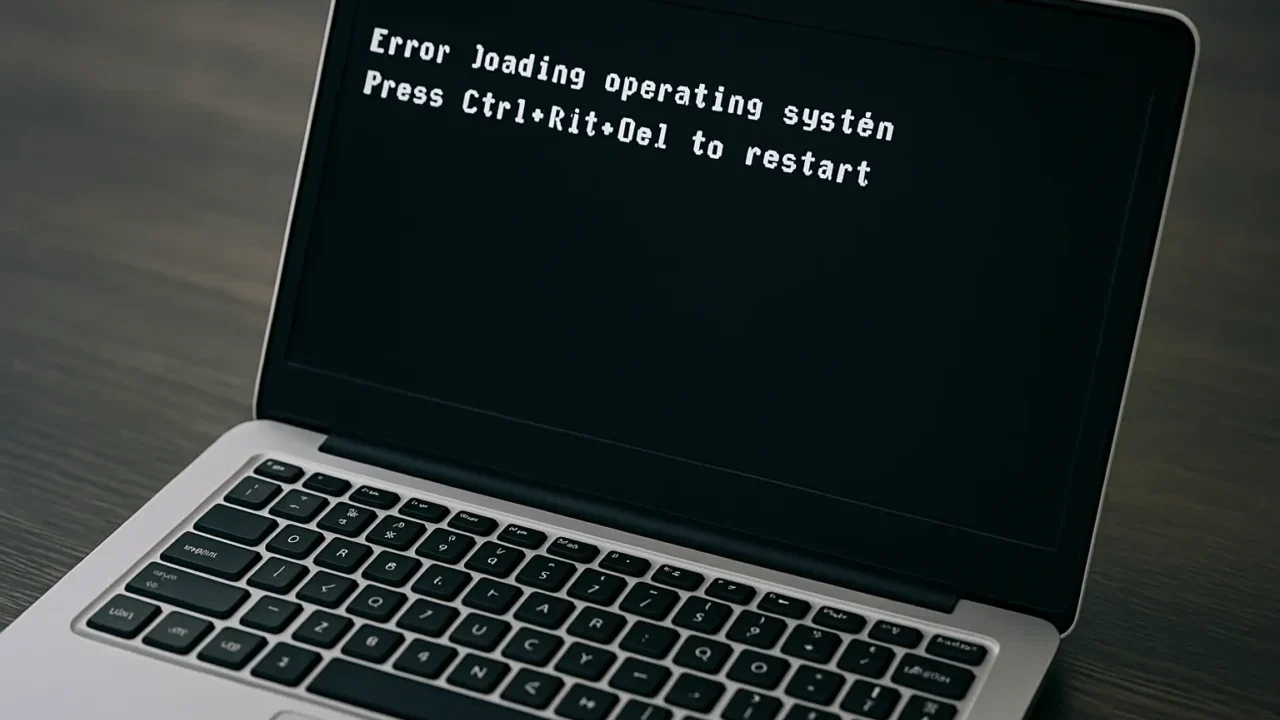以下のような症状に心当たりはありませんか?
- メモリを2枚増設した直後からパソコンがまったく起動しない
- 電源は入るが画面が真っ暗なまま進まない
- ビープ音が鳴って止まらない
メモリ増設後に起動しない原因の多くは「接触不良」や「規格の不一致」など、基本的なポイントにあります。焦って何度も通電すると、かえってマザーボードやメモリが損傷する危険も。まずは冷静に原因を切り分け、安全な対処法を確認しましょう。
本記事では、初心者の方でも実践できる原因チェックと対応策をわかりやすく解説しています。もしご自身での確認に不安がある場合は、24時間365日対応の無料診断をご利用ください。状況に応じて最適なアドバイスをいたします。
目次
メモリ2枚増設後に起動しない原因
メモリを2枚増設した後にPCが起動しない場合、さまざまな原因が考えられます。
自己判断での対応はトラブルを悪化させることもあるため、まずは原因を正確に把握することが大切です。
メモリの装着不良
メモリがスロットに正しく挿し込まれていないと、PCはそれを認識できず起動しないことがあります。特にラッチが最後までロックされていない場合や、斜めに挿入されているケースは要注意です。
接点やスロットの汚れ
スロット内部やメモリの接点に付着した埃や汚れにより、電気信号が正常に伝わらなくなることがあります。これにより、メモリが認識されず起動不良の原因になります。
相性や規格の問題
異なるメーカーや型番のメモリを混在させると、マザーボードとの相性により不具合が発生することがあります。また、DDR4やDDR5など規格の違いやクロック数の不一致も要注意です。
BIOS設定やスロット選択の誤り
BIOSが新しいメモリに対応していない、あるいは設定値が干渉していると起動不良が起こることがあります。また、推奨スロット(例:A2とB2など)を守らない挿し方も原因の一つです。
メモリやスロットの不良
新品のメモリを購入したのに、動作が安定しない・認識されない──そんな症状に直面することがあります。このような場合、原因として以下の2つが考えられます。
- メモリそのものが初期不良を起こしている
- メモリを差し込むスロット自体が物理的に故障している
これらはどちらも見た目では判断しづらく、切り分けを誤ると「正常なメモリを不良と判断してしまう」「壊れたスロットに何度も挿してしまう」といった二次トラブルに発展するリスクがあります。
メモリ不具合は軽視されがちですが、放置すればシステム全体の動作不良やデータ破損にもつながる可能性があります。
問題の根本を突き止めるためには、的確な切り分けが必要です。まずは無料診断(24時間365日対応)で、安全に状況を見極めましょう。
【要注意】メーカーや修理業者に依頼することのリスク

データトラブルが起きた場合、多くの方がメーカーや修理業者への依頼を考えるかもしれません。確かに本体の修理や部品交換は可能ですが、HDDやSSDなどの記憶媒体の初期化・交換によって、データは全て消えてしまいます。
失いたくないデータを守りたい場合は、メーカーや修理業者ではなくデータ復旧の専門業者に相談するのが確実です。デジタルデータリカバリーではデータを保ったまま、故障した機器に対応できます。以下の3つの点で多くの方に選ばれています。
- 相談実績46万件以上(2011年1月~)の豊富な対応経験に基づき、個人・法人問わず幅広いトラブルに対応
- 一部復旧を含む復旧件数割合91.5%(※内、完全復旧57.8%。復旧件数割合=データ復旧件数/データ復旧ご依頼件数。2023年10月実績)という業界トップクラスの技術力
- 他社で「復旧不可」とされた機器の対応実績が7,300件越えにものぼり、独自の復旧技術を保有
大切なデータを守るには、メーカーや修理業者ではなく当社にご相談ください。初期診断とお見積りは無料で、24時間365日対応しています。
メモリ2枚増設トラブルの対処法
メモリを2枚増設後にPCが起動しない場合は、以下の方法で原因を切り分け、問題を解消することが可能です。各操作の前には必ず電源を切り、静電気対策を行ってください。
メモリの正しい再装着方法
メモリが正しく装着されていないことが、最もよくある原因です。丁寧に挿し直すことで、正常に認識される可能性があります。
- PCの電源を切り、電源ケーブルを抜きます。
- メモリをすべて一度抜き取ります。
- 接点部分を柔らかい布で軽く拭きます。
- スロットに対してまっすぐ差し込み、「カチッ」とラッチが閉じるまでしっかり押し込みます。
スロットとメモリの清掃手順
埃や汚れが原因でメモリが認識されない場合、適切な清掃が有効です。
- エアダスターを用意します。
- メモリスロットに軽く風を吹きかけ、埃を除去します。
- メモリ端子を柔らかい布で軽く拭いて、金属面をきれいにします。
推奨スロットの確認と再挿入
マザーボードには推奨されるスロットの組み合わせがあります。誤った組み合わせでは起動しないことがあります。
- マザーボードの取扱説明書を確認します。
- 2枚挿し時の指定スロット(例:A2とB2)を確認します。
- 推奨スロットに正しくメモリを差し込みます。
1枚ずつの動作確認方法
どちらかのメモリやスロットに不良がある場合、1枚ずつ試すことで原因を切り分けられます。
- 1枚のメモリだけをスロットに挿入します。
- PCの電源を入れ、起動するか確認します。
- もう1枚に入れ替えて再度起動を試します。
BIOS設定の初期化とアップデート
BIOSのバージョンや設定が影響することもあります。初期化やアップデートが解決策になる場合があります。
- マザーボードのCMOSクリア手順に従ってBIOSをリセットします。
- メーカーサイトから最新のBIOSバージョンをダウンロードします。
- USBメモリを用いてBIOSアップデートを実行します。
メモリ増設による起動トラブルは、正しい知識と対処で改善できるケースも多いですが、判断を誤ると大切なデータが失われる可能性もあります。
当社では無料初期診断を通じて、問題の正確な原因を迅速に特定します。ご相談実績46万件以上(期間:2011 年1月以降)を誇るデジタルデータリカバリーに、安心してお任せください。「起動しない」「データが見えない」など、少しでも異常を感じたら、24時間365日体制の無料相談をご利用ください。
自力で対応できない場合はデータ復旧の専門業者に相談する

自力で対応できない場合や、機器が物理的に破損している場合、個人での修復は困難です。重要なデータが含まれている場合、データ復旧専門業者に依頼するのが最も安全です。
データ復旧業者では、問題の根本原因を特定し、安全にデータを回復する最善の方法を提案できます。デジタルデータリカバリーでは、相談から初期診断・お見積りまで24時間365日体制で無料でご案内しています。まずは復旧専門のアドバイザーへ相談することをおすすめします。
デジタルデータリカバリーの強み
 デジタルデータリカバリーは、「データ復旧専門業者として14年連続国内売上No.1」の実績を誇る信頼できる業者です。
デジタルデータリカバリーは、「データ復旧専門業者として14年連続国内売上No.1」の実績を誇る信頼できる業者です。
一部復旧を含む復旧件数の割合は91.5%(内、完全復旧57.8%。復旧件数割合=データ復旧件数/データ復旧ご依頼件数。2023年10月実績)を誇り、これまでに他社で復旧が難しいとされた機器についても、これまでに7,300件以上のご相談をいただいています。諦める前に、大切なデータを取り戻すチャンスをぜひデジタルデータリカバリーにお任せください。
初期診断・相談・見積まで無料で対応可能
初期診断とは、機器に発生した障害の原因を正確に特定し、復旧の可否や復旧方法を確認する工程です。デジタルデータリカバリーでは、経験豊富な技術者が「初期診断」を行い、内部の部品にダメージを与えることなく問題を見つけます。
データ障害のパターン15,000種類以上もありますが、「ご相談件数46万件超」(算出期間:2011年1月1日~)を持つ当社は、それぞれの障害原因をデータベースから即座に情報を引き出し、原因を正確に特定できる体制を整えています。
よくある質問
いえ、かかりません。当社では初期診断を無料で実施しています。お客様の機器に初期診断を行って初めて正確なデータ復旧の費用がわかりますので、故障状況を確認しお見積りをご提示するまで費用は頂いておりません。
※ご郵送で機器をお預けいただいたお客様のうち、チェック後にデータ復旧を実施しない場合のみ機器の返送費用をご負担頂いておりますのでご了承ください。
機器の状態によって故障の程度が異なりますので、復旧完了までにいただくお時間はお客様の機器お状態によって変動いたします。
弊社は、復旧完了までのスピードも強みの1つで、最短即日復旧・ご依頼の約8割を48時間以内に復旧完了などの実績が多数ございます。ご要望に合わせて柔軟に対応させていただきますので、ぜひご相談ください。
営業時間は以下の通りになっております。
365日24時間、年中無休でお電話でのご相談・復旧作業・ご納品・アフターサービスを行っています。お困りの際は是非ご相談ください。
電話受付:0:00~24:00 (24時間対応)
電話番号:0800-333-6302
来社受付:9:30~21:00
復旧できる可能性がございます。
弊社では他社で復旧不可となった機器から、データ復旧に成功した実績が多数ございます。 他社大手パソコンメーカーや同業他社とのパートナー提携により、パートナー側で直せない案件を数多くご依頼いただいており、様々な症例に対する経験を積んでおりますのでまずはご相談ください。
この記事を書いた人

デジタルデータリカバリー データ復旧エンジニア
累計相談件数46万件以上のデータ復旧サービス「デジタルデータリカバリー」において20年以上データ復旧を行う専門チーム。
HDD、SSD、NAS、USBメモリ、SDカード、スマートフォンなど、あらゆる機器からデータを取り出す国内トップクラスのエンジニアが在籍。その技術力は各方面で高く評価されており、在京キー局による取材実績も多数。2021年に東京都から復旧技術に関する経営革新優秀賞を受賞。